![]() Složka pojmenovaná jako Knihovna obsahuje v OS X soubory, které jsou specifické pro každý jednotlivý účet v systému. Mezi tyto soubory patří například soubory předvoleb, soubory cookies a data stránek zobrazených v prohlížeči nebo také některé soubory jednotlivých aplikací. Zatímco většina uživatelů nepotřebuje k těmto souborům přistupovat, jiní, pokročilejší uživatelé, čas od času složku Knihovna potřebují navštívit. Knihovna je totiž defaultně skryta, ovšem OS X Yosemite nabízí jednoduchou cestu, jak si nechat zmíněnou složku trvale zobrazenou.
Složka pojmenovaná jako Knihovna obsahuje v OS X soubory, které jsou specifické pro každý jednotlivý účet v systému. Mezi tyto soubory patří například soubory předvoleb, soubory cookies a data stránek zobrazených v prohlížeči nebo také některé soubory jednotlivých aplikací. Zatímco většina uživatelů nepotřebuje k těmto souborům přistupovat, jiní, pokročilejší uživatelé, čas od času složku Knihovna potřebují navštívit. Knihovna je totiž defaultně skryta, ovšem OS X Yosemite nabízí jednoduchou cestu, jak si nechat zmíněnou složku trvale zobrazenou.
Pokud nejste zkušení uživatelé, raději si Knihovnu nechte skrytou. Apple ji totiž skryl záměrně, tudíž ví, co dělá. V Knihovně se totiž nacházejí důležitá data a pokud uživatel neví, co přesně zde chce dělat, může způsobit i odstavení některé z aplikací nebo i celého systému. Názorný vám může být následující případ.
Osobně jsem zažil, že uživatel chtěl provést určité změny v aplikaci Finder. Bohužel však upravil nesprávný soubor a od té doby nebylo možné aplikaci Finder spustit a neustále padala, k tomu si Finder vyžadoval velkou pozornost procesoru, což zapříčinilo obrovskou spotřebu a velké zahřívání MacBooku. Bohužel nebylo možné problém vyřešit ani pomocí Terminálu a jak už to mnohdy bývá, tak nebyla ani provedena záloha systému. Data se mi sice povedla všechna zachránit, avšak byl jsem donucen provést kompletní reinstalaci systému.
Nyní ovšem zpět k našemu tématu. Adresář Knihovna lze bez problému navštívit i pomocí Terminálu a ani k tomu není potřeba správcovské heslo. Složka zde není skrytá a pokud se nacházíte v nadadresáři, jednoduše si necháte vypsat soubory a složky pomocí příkazu ls, tak se zobrazí. Použijete-li příkaz ls-la zobrazí se i ostatní skryté soubory, které se v uživatelském adresáři nacházejí.
Samozřejmě existuje mnoho způsobů, jak si zmíněnou složku nechat zobrazit. Jednou je například i aplikace Total Finder, která umožnuje zobrazit veškeré skryté soubory přímo ve Finderu. OS X Yosemite však nabízí mnohem jednodušší cestu, jak si adresář nechat složku Knihovna zobrazit nově i ve Finderu. Pokud složku zobrazíte, zůstane už zobrazená stále, dokud volbu opět nedeaktivujete.
Jak zobrazit složku Knihovna
1. Přejděte do své uživatelské složky, ve které jsou umístěny složky jako Dokumenty, Filmy, Obrázky atd.
2. Klikněte v menu baru na Zobrazení –> Volby zobrazení nebo stiskněte klávesovou zkratku Cmd (⌘) + J
3. Zaškrtněte volbu Zobrazit složku Knihovna
4. Klikněte na Použít jako výchozí
5. Zavřete Volby zobrazení
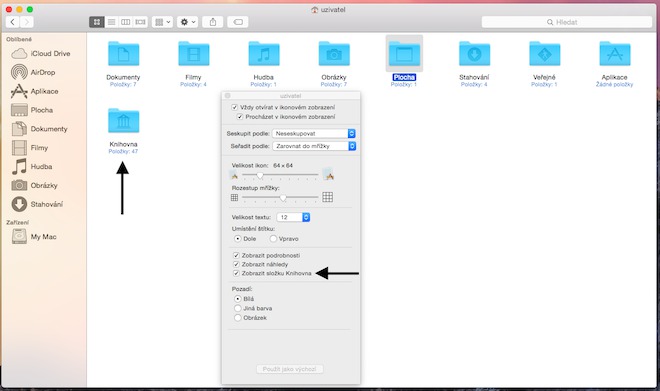



Nevíte náhodou někdo jak se dá na mac nainstalovat the sims 3 tak aby fungovalo ?
ElBarto JEDNODUCHO POUZI STEAM!!!
X.X – Dik za radu to by me bez tebe nenapadlo :D ale on je problem ze ja tu hru uz mam nekolik let koupenou original s cedečkem a nechtelo se me za ni platit znova. A kdyz se ji nainstaloval tak me nechtela fungovat. Ale ono uz je to jedno protoze sem tady ted cetl ze za mesic ma vyjit pro OSX The Sims 4 tak si pockam na ni a koupim si ji.
Ja vim ElBarto a proto jsem to napasal.
K článku: tohle je prastarý, není to zdaleka funkce pouze Yosemite. Jinak skvělý program pro práci s neviditelnými soubory a pod. je File Buddy.